微信小程序02
数据绑定——Mustache语法
列表展示——wx:for
Page({
data: {
students: [
{name: 'zhangsan', age: 15},
{name: 'lisi', age: 18}
]
}
})
<view wx:for="{{students}}">{{item.name}}--{{item.age}}</view>
Page({
data: {
movies: ['11', '22', '33']
}
})
<view wx:for="{{movies}}">{{item}}</view>
监听事件
data: {
movies: ['11', '22', '33'],
counter: 0
},
btnClick() {
//错误做法:界面不会自动刷新
//this.data.counter += 1
//正确做法:使用this.setData()
this.setData({
counter: this.data.counter+1
})
}
<view>当前计数:{{counter}}</view>
<button size="mini" bindtap="btnClick">+</button>
样式的三种写法
(1)行内(内联)样式
<view style="color: red; font-size:32px;">哈哈哈</view>
(2)页内样式,在page.wxss中设置
<view class="box">呵呵呵</view>
(3)全局样式,在app.wxss中设置
<view class="box">嘿嘿嘿</view>
优先级:行内样式>页内样式>全局样式
支持的选择器
.class .intro 选择所有拥有 class="intro" 的组件
#id #firstname 选择拥有 id="firstname" 的组件
element view 选择所有view组件
element, element view, checkbox 选择所有文档的view组件和所有的checkbox组件
::after view::after 在view组件后边插入内容
::before view::before 在view组件前边插入内容
尺寸单位
rpx:可根据屏幕宽度进行自适应
样式导入
使用@import导入(相对路径或者绝对路径),用;表示语句结束
@import "./style/box.wxss";
逻辑判断
<view wx:if="{{true}}">哈哈哈</view>
<view wx:if="{{score >= 90}}">优秀</view>
<view wx:elif="{{score >= 80}}">良好</view>
<view wx:elif="{{score >=60 }}">及格</view>
<view wx:else>不及格</view>
wx:if和hidden在隐藏组件时有什么区别
hidden将一个组件隐藏起来时,该组件依然存在,通过设置样式 display: none 来实现
wx:if将一个组件隐藏起来时,该组件不再存在,通过控制是否渲染来实现
列表渲染wx:for
<!--遍历数组、字符串、数字-->
<view wx:for="{{['a', 'b', 'c']}}">{{item}} {{index}}</view>
<view wx:for="string">{{item}} {{index}}</view>
<view wx:for="{{8}}">{{item}}</view> <!--遍历8次,索引从0到7-->
默认情况下,item和index的名字是固定的,但某些情况下,我们需要换个名字,例如出现多层遍历时。
<block wx:for="{{movies}}" wx:for-item="movie" wx:for-index="i">
<view>{{i}} {{movie}}</view>
</block>
使用vx:for时,会报警告,让我们加一个key来提高性能。
这个和小程序内部使用了虚拟dom有关系
我们使用key可以给每个节点做一个唯一标识,在插入新节点的时候,可以采取性能更高的diff算法
所以说,key的作用是高效地更新虚拟dom
<view wx:for="{{movies}}" wx:for="{{index}}">{{item}}</view>
包裹标签block
<block></block>并不是一个组件,它仅仅是一个包装元素,不会在页面中做任何渲染,只接受控制属性
可以将需要进行遍历或判断的内容进行包裹,和view相比性能更高
引入include
include可以将目标文件中除了<template/> <wxs/>外的整个代码引入,相当于是拷贝到include位置
<include src="/wxml/header.wxml" />
wxml的导入有两种方式
import导入:
主要是导入template
不能进行递归导入
include导入:
将wxml中公共的的组件抽取到一个文件中
不能导入template/wxs,可以进行递归导入
wxs
WXS(WeiXin Script)是小程序的一套脚本语言,结合WXML,可以构建出页面的结构
在wxml中不能直接调用Page/Component中定义的函数,但某些情况,我们希望使用函数来处理wxml中的数据,这时可以使用wxs
WXS使用的限制和特点:
- wxs的运行环境和其他的JavaScript代码是隔离的,wxs中不能调用JavaScript中定义的函数,也不能调用小程序提供的API
- wxs函数不能作为组件的事件回调
- 由于运行环境的差异,ios设备上小程序内的wxs会比JavaScript代码快2~20倍,在Android设备上二者运行效率无差异
定义在wxml文件中
<wxs module="mywxs">
//js代码
var message = "hello world";
var name = "zhangsan";
var sum = function(num1, num2) {
return num1+num2;
}
//common.js的模块化导出写法
module.exports = {
message: message,
name: name,
sum: sum
}
</wxs>
<view>{{mywxs.message}}</view>
<view>{{mywxs.name}}</view>
<view>{{mywxs.sum(20, 5)}}</view>
定义在单独创建的wxs文件中,需要使用<wxs/>标签导入,注意必须使用相对路径,不能使用绝对路径
<wxs src="../../wxs/mywxs.wxs" module="mywxs"/>
事件
事件是通过bind/catch这个属性绑定在组件上的
从1.5.0版本开始,可以在bind和catch后加上一个冒号
tap 手指触摸后马上离开
longpress 手指触摸后,超过350ms再离开,如果指定了事件回调函数并触发了这个事件,tap事件将不会被触发
touchstart 手指触摸动作开始
touchmove 手指触摸后移动
touchcancel 手指触摸动作被打断,如来电提醒、弹窗等
touchend 手中触摸动作结束
事件参数的传递
格式:data-属性名称
获取参数:event.currentTarget.dataset.属性名称
<view class="container">
<block wx:for="{{titles}}" wx:key="{{index}}">
<view class="item" bind:tap="btnClick" data-index="{{index}}" data-item="item">{{item}}</view>
</block>
</view>
btnClick(event) {
var index = event.currentTarget.dataset.index;
var item = event.currentTarget.dataset.item;
}
事件捕获和事件冒泡
当界面产生一个事件时,事件分为了捕获阶段和冒泡阶段
bind:一层层传递
catch:阻止事件的进一步传递
capture-bind:tap
capture-catch:tap
bind:tap
catch:tap
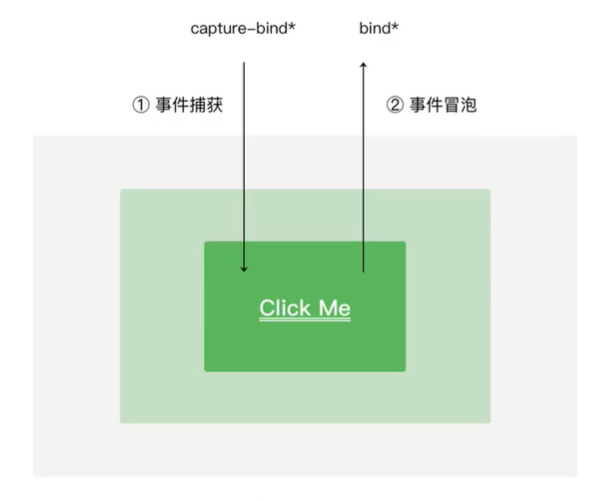
<view capture-catch:bind="handleCaptureView1" bind:tap="handleBindView1> <view capture-catch:bind="handleCaptureView2" bind:tap="handleBindView2> <view capture-catch:bind="handleCaptureView3" bind:tap="handleBindView3></view> </view> </view>
自定义组件
自定义组件也是由json、wxml、wxss、js四个文件组成
组件不能使用id选择器、属性选择器、标签选择器
外部使用了标签选择器,会对组件内产生影响。为防止样式错乱,官方不推荐使用id、属性、标签选择器
json文件中component字段设置为true表示这是一个自定义组件
{
"component": true,
"usingComponents": {}
}
在需要使用自定义组件的页面json文件中进行如下设置
{
"usingConponents": {
"my-cpn": "/components/my-cpn/my-cpn"
}
}
注意:
- 因为wxml节点标签名称只能是小写字母、中划线、下划线的组合,所以自定义组件的标签名也只能包含这些字符
- 自定义组件也可以引用其他的自定义组件
- 自定义组件和页面所在根目录名不能以"wx-"为前缀
- 如果在app.json 文件中的usingComponents声明某个组件,那么所有页面和组件都可以直接使用该组件
样式的相互影响
在Component对象中,可以传入一个options属性,其中options属性中有一个styleIsolation(样式隔离)属性
styleIsolation有三个取值:
- isolated 表示启用样式隔离,在自定义组件内外,使用class指定的样式将不会互相影响(默认值)
- apply-shared 表示页面wxss样式将影响到自定义组件,但自定义组件wxss样式不会影响到页面
- shared 页面wxss和自定义组件wxss互相影响
Component({
options: {
styleIsolation: "isolated"
}
})
组件和页面通信

传递样式步骤:
在Component对象中,定义externalClasses属性
在组件内的wxml中使用externalClasses属性中的class
在页面中传入对应的class,并且给这个class设置样式
传递数据和样式
Component({
properties: {
title: {//支持的类型:String、Number、Boolean、Object、Array、null(不限制类型)
type: String,
value: '默认标题'
},
//没有指定默认值
example: String
},
externalClasses: ['titleclass']
}
<my-cpn title="哈哈哈" titleclass="content"/>
自定义事件传递数据
Component({
methods: {
handleIncrement() {
this.triggerEvent('increment', {name: 'why', age: 18}, {})
}
}
})
<view>当前计数:{{counter}}
<my-cpn bind:increment="handleIncrement"/>
Page({
data: {
counter: 0
},
handleIncrement(event){
console.log('event.detail.name');
console.log('event.detail.age');
this.setData({
counter: this.data.counter + 1
})
}
})
获取组件对象
//可以通过组件的class、id属性获取该组件对象(class前加 . ,id前加 # )
const my_cpn = this.selectComponent('#mycpn')
插槽slot
my-slot.wxml
<view class="left"><slot name="left"/></view> <view class="center"><slot name="center"/></view> <view class="right"><slot name="right"/></view>
my-slot.js 中开启多插槽
Component({
options: {
multipleSlots: true
}
})
<my-slot> <view slot="left">left</view> <view slot="center">center</view> <view slot="right">right</view> </my-slot>
Component
组件可以监听自身的生命周期,也可以监听所在页面的生命周期
Component({
//监听所在页面生命周期
pageLifetimes: {
show() {
console.log('监听组件所在页面显示出来时')
},
hide() {
console.log('监听组件所在页面隐藏起来时')
},
resize() {
console.log('监听页面尺寸的改变')
}
},
//监听组件自身生命周期
lifetimes: {
created() {
console.log('组件被创建出来')
},
attached() {
console.log('组件被添加到页面')
},
ready() {
console.log('组件被渲染出来')
},
moved() {
console.log('组件被移动到另一个节点')
},
detached() {
console.log('组件被隐藏掉')
}
}
})


 浙公网安备 33010602011771号
浙公网安备 33010602011771号